win10系统开机时自动启动WPS办公助手怎么样关闭
1、我们首先来看一下在windows10右下角出现的WPS办公助手图标
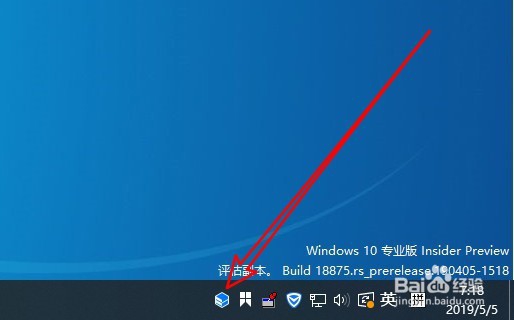
2、我们右键点击该图标,在弹出菜单中选择设置的菜单项
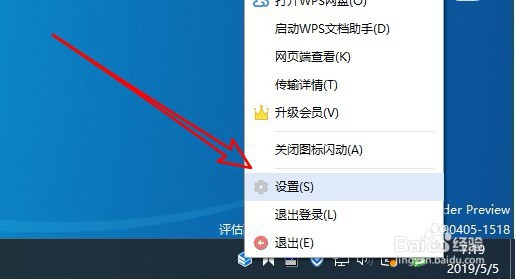
3、接着在打开的WPS办公助手设置界面,点击左侧边栏的其他菜单项
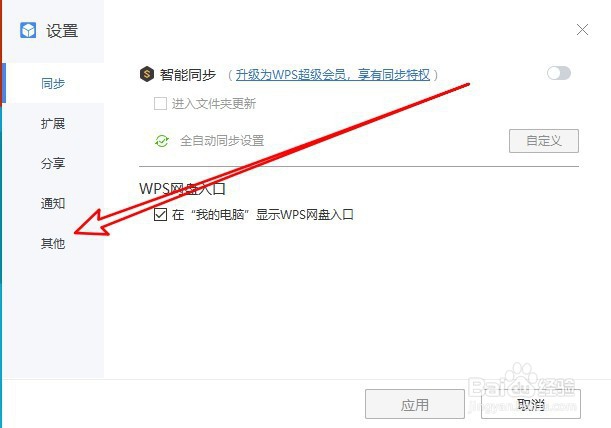
4、然后在右侧窗口找到开机自动启动WPS办公助手设置项
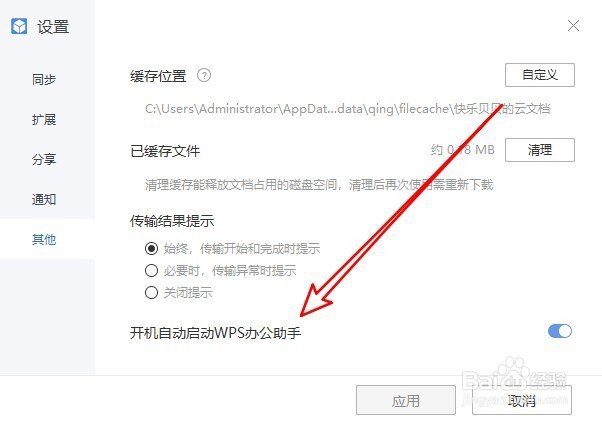
5、点击该设置项后面的开关,把其设置为关闭的状态,最后点击应用按钮即可,这样下次开机的时候就不会再自动启动WPS办公助手了

1、另外我们也可以在windows系统桌面右键点击任务栏的空白位置,在弹出菜单中选择任务管理器菜单项
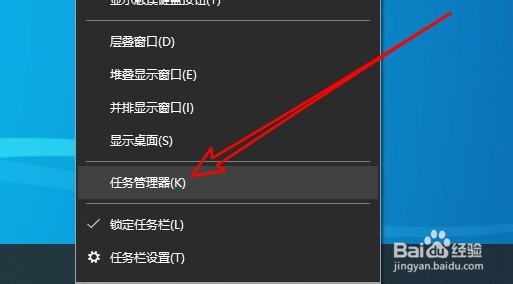
2、接着在打开的windows10的任务管理器窗口,我们点击启动的选项卡
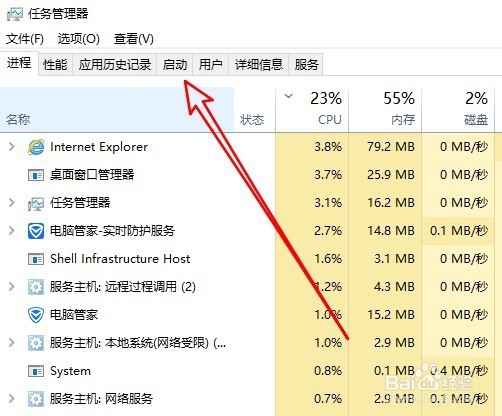
3、然后再打开启动窗口,我们找到WPS office的菜单,右键点击该谈下,在弹出菜单中,我们选择禁用菜单项即可
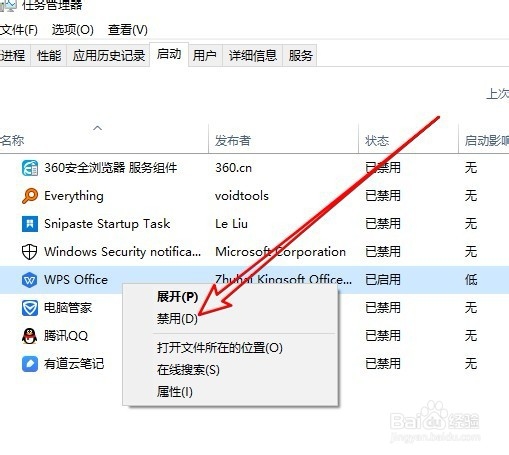
声明:本网站引用、摘录或转载内容仅供网站访问者交流或参考,不代表本站立场,如存在版权或非法内容,请联系站长删除,联系邮箱:site.kefu@qq.com。
阅读量:62
阅读量:156
阅读量:98
阅读量:67
阅读量:24